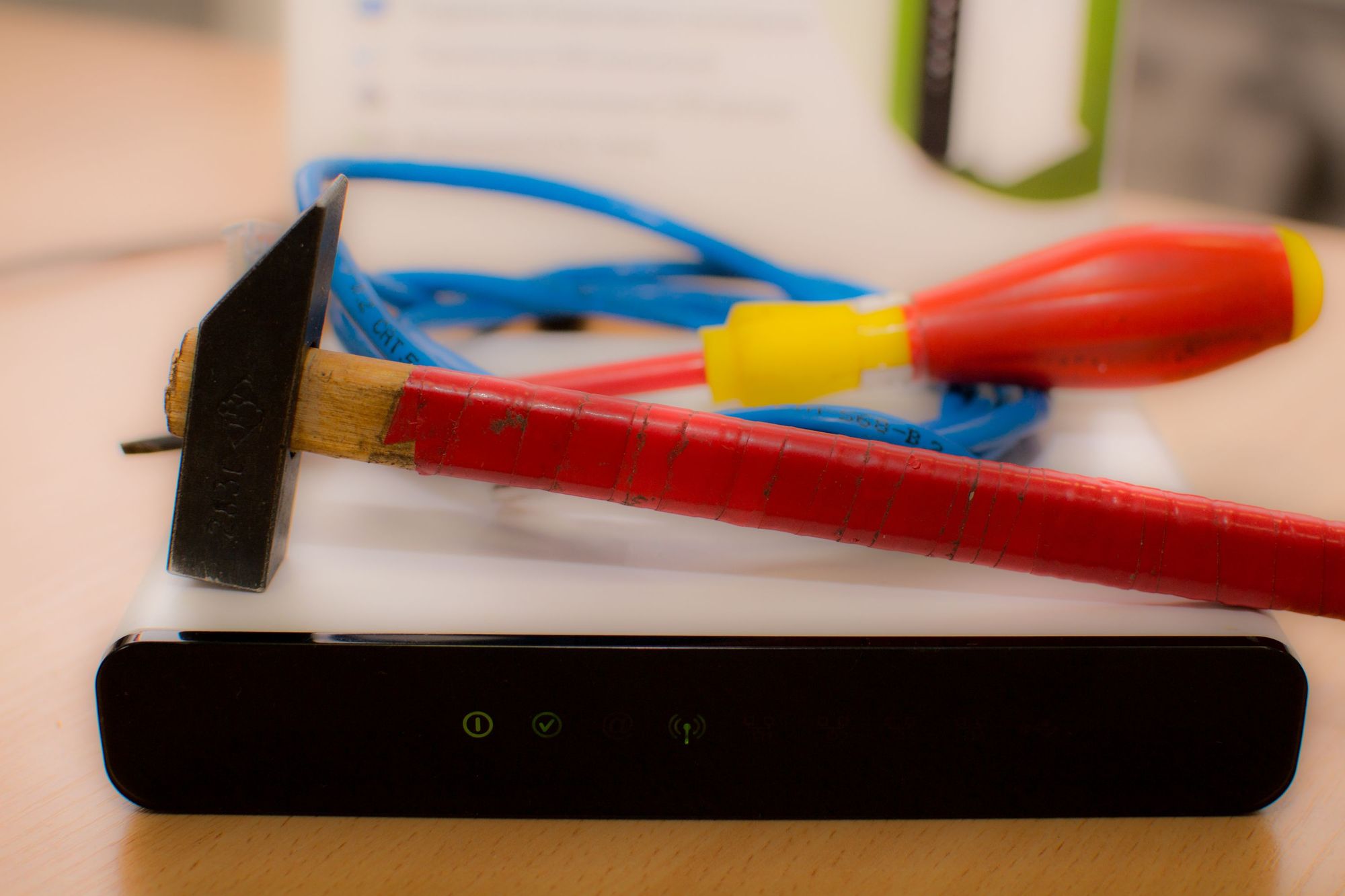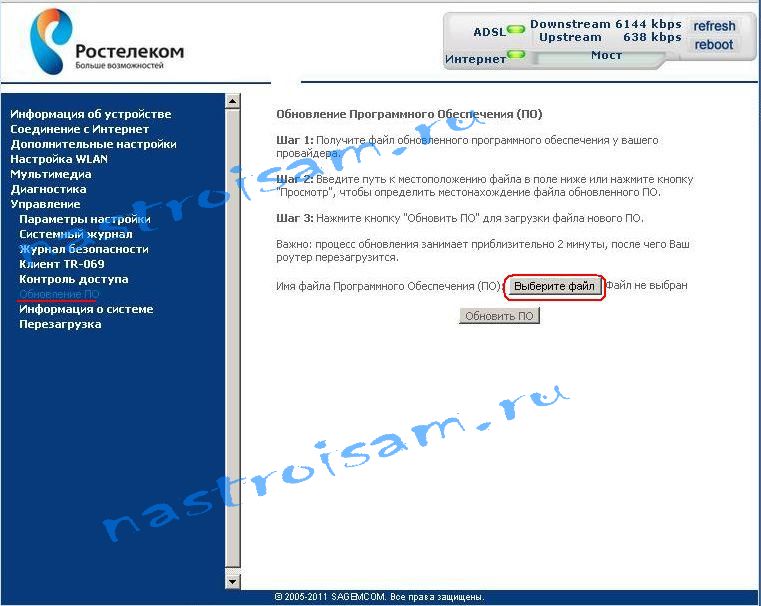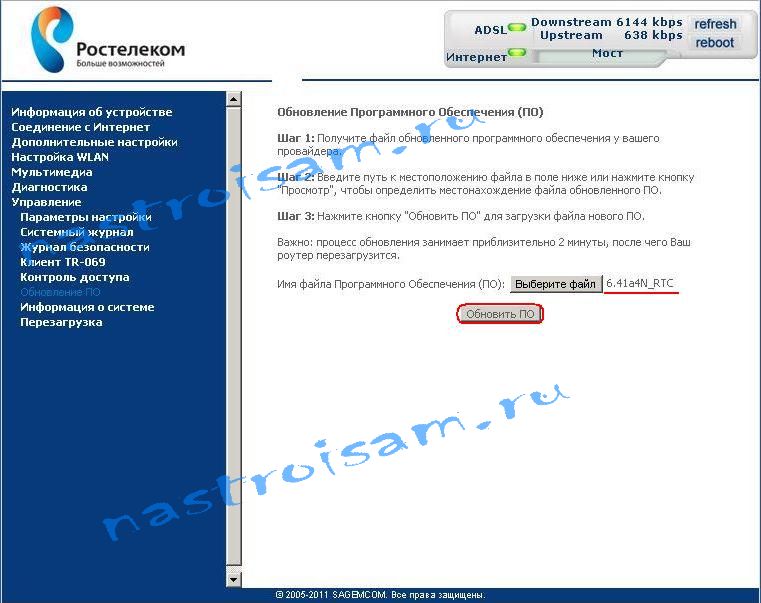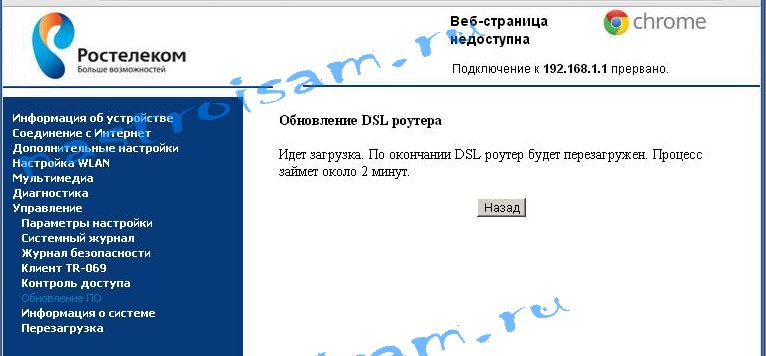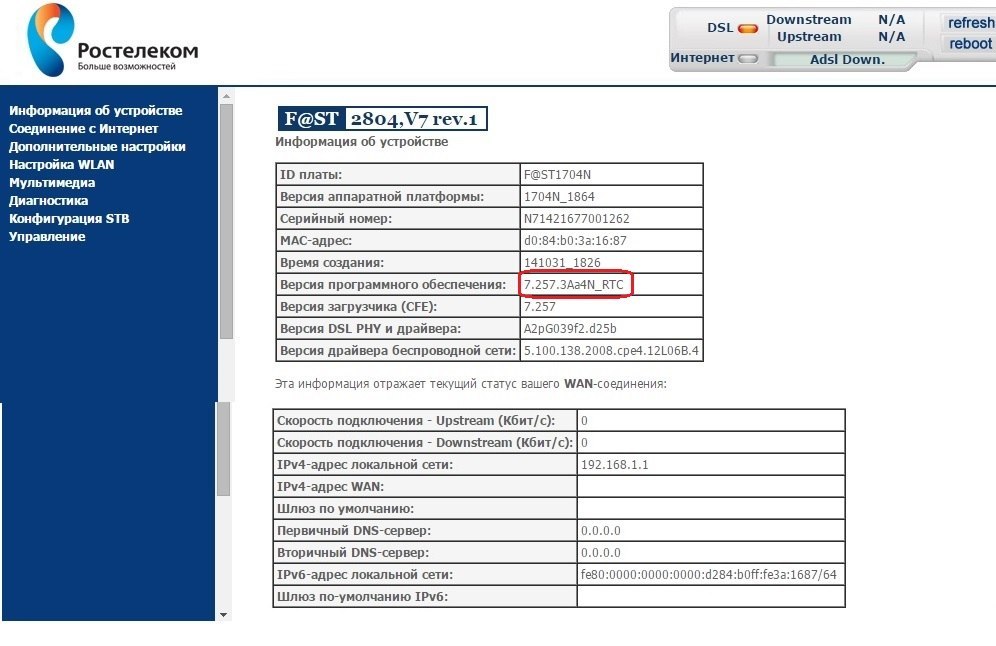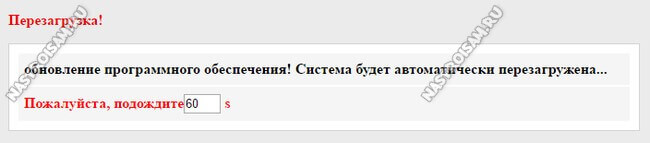- Настройка оборудования
- Блог о модемах, роутерах и GPON терминалах Ростелеком
- Прошивка Sagemcom 2804
- Вариант 1. Прошивка Sagemcom 2804 через автоконфигуратор.
- Вариант 2. Прошивка Sagemcom 2804 через веб-интерфейс.
- Настройка оборудования
- Блог о модемах, роутерах и GPON терминалах Ростелеком
- Прошивка для Sagemcom 2804 v7 rev.1
- Настройка оборудования
- Блог о модемах, роутерах и GPON терминалах Ростелеком
- Прошивка 1.50 для Sagemcom F@st 2804 v7 rev.3
- (ADSL) Sagemcom F@St 2804v7 (Белый)
Настройка оборудования
Блог о модемах, роутерах и GPON терминалах Ростелеком
Прошивка Sagemcom 2804
Все течет, все меняется. Если рассматривать индустрию сетевого оборудования, то каждое обновление программного обеспечения — так называемой прошивки роутера — влечет за собой расширение функционала и улучшение стабильности работы устройства. Роутер Sagemcom 2804 — не исключение. К сожалению, в открытом виде производитель прошивки для Sagemcom 2804 не выкладывает, а только в виде программы-конфигуратора, требующей обязательную установку программы в систему. Конечно понятно, что для неподготовленного пользователя программа удобнее — поставил, запустил, нажал две кнопки и все прошилось. Но что делать, в случае если установлена операционная система отличная от Windows или, как в нашем случае, сервер обновлений был недоступен. В этом случае оптимальнее прошивать через веб-интерфейс. В инструкции я опишу оба варианта обновления прошивки роутера на примере Sagemcom fast 2804 v7 для Ростелеком.
Вариант 1. Прошивка Sagemcom 2804 через автоконфигуратор.
Сначала надо скачать программу-конфигуратор с официального сайта (ссылка), распаковываем, устанавливаем и запускаем. При запуске программы обязательно должно быть активно соединение с Интернет. Иначе прошивка не скачается. После запуске программы откроется окно Мастера настройки оборудования:
Выбираем пункт Обновление Универсального роутера, нажимаем кнопку Далее:
Автоконфигруратор настраивает сетевой адаптер и пытается скачать прошивку:
Далее, если соединение с сервером пройдет успешно, программа обновит прошивку и перезагрузит роутер.
В нашем случае обновление роутера не прошло. По какой причине неизвестно, так как программа обратилась к серверу ftp.sagem-communications.ru и после этого сообщила о недоступности сервера, хотя по ftp сервер был доступен.
Вариант 2. Прошивка Sagemcom 2804 через веб-интерфейс.
Прошивка для Sagemcom 2804 v7 от Ростелеком версии 6.41 лежит здесь — ссылка (Для AnnexB — ссылка). Для Sagemcom 2804 v5 Башинформсвязь прошивку версии 5.41 можно скачать отсюда — ссылка. Скачиваем её и распаковываем в корень диска C:\ . Затем идем в веб-интерфейс Sagemcom 2804 — http://192.168.1.1 и ищем раздел Управление > Обновление ПО.
Нажимаем кнопку Выберите файл и выбираем распакованную прошивку. После этого увидим версию новой прошивки в строчке рядом с кнопкой Выберите файл:
Нажимаем кнопку Обновить ПО.
Ждем завершения обновления прошивки Sagemcom 2804. По завершению процедуры идем в раздел Информация об устройстве и смотрим пункт Версия программного обеспечения:
Настройка оборудования
Блог о модемах, роутерах и GPON терминалах Ростелеком
Прошивка для Sagemcom 2804 v7 rev.1
Совсем недавно вышла новая версия прошивки для роутера Ростелеком Sagemcom f@st 2804 v7 rev.1 за индексом 7.257.3A.
К сожалению, на официальном FTP-сервере Саджемкома я её не нашел. Благо помогли коллеги с Тольятти, за что им отдельное спасибо. У них с этими роутерами отдельная история — пришла партия устройств с криво залитой прошивкой 7.240, которая просто-напросто не дает создать ATV PVC соединения в конфигурации интерфейса DSL. Лечится как раз обновлением прошивки до 7.257.3A.
Да и как показывает практика — перепрошивка на новую версию ещё не одному роутеру Ростелеком не повредила.
Несмотря на то, что сама процедура обновления микропрограммы не сложная, тем не менее все действия Вы делаете на свой страх и риск. Так же, перед этим я настоятельно соверую сохранить файл конфигурации роутера дабы не пришлось его настраивать заново в случае чего.
Sagemcom 2804 v7 rev.1 — прошивка 7.257.3Аа4N_RTC
Updated 12.02.2017 — есть более новая версия ПО для этого роутера — прошивка 7.282
Подробная инструкция по обновлению тут — как прошить Sagemcom 2804
Настройка оборудования
Блог о модемах, роутерах и GPON терминалах Ростелеком
Прошивка 1.50 для Sagemcom F@st 2804 v7 rev.3
Уже давно обещал читателям выложить свежую прошивку для роутера Sagemcom F@st 2804 V7 rev.3, да всё никак не доходили руки. Как я уже говорил ранее, третья аппаратная ревизия идёт на платформе модели R1744. Все партии, что приходили к нам, шли с микропрограммой версии 1.26. На неё были жалобы на нестабильную работу беспроводной сети.
Чуть позже выпущена версия 1.44, где эта проблема уже пофиксена. Затем была ещё 1.47, но о ней вообще очень мало информации.
Позднее появилась еще одна в прошивка для 2804 v7 rev.3, которая на момент написания статьи остаётся самой актуальной — 1.50 .
Самое интересное, что на официальном FTP сервере ни одной из них нет вообще. Почему разработчики из Саджемком не выкладывают программное обеспечение для этой модели — для меня остаётся загадкой.
Скачать прошивку для F@st 2804 V7 rev.3 можно здесь.
Я выложил пока старую и новую версии. По возможности пополню промежуточными.
Для того, чтобы перепрошить роутер Ростелеком, надо зайти в веб-интерфейс и открыть раздел Обслуживание -> обновление ПО.
Нажимаем кнопку «Выберите файл» и указываем файл с прошивкой.
Нажимаем на кнопку «Загрузить». Должно появиться вот такое сообщение.
По истечению указанного времени роутер перезагрузиться, после чего должен вернуться в работу. Перепрошивка маршрутизатора завершена.
(ADSL) Sagemcom F@St 2804v7 (Белый)
Для обновления прошивки необходимо зайти в меню роутера:
Далее указать путь к скачанному файлу прошивки и нажать кнопку “Обновить”.
Инструкция по настройке роутера SagemCom 2804 для ADSL («->»-стрелочка означает «нажать»).
Для начала открыть браузер, и в адресной строке прописать 192.168.1.1 -> «вход».
1.ДЕЛАЕМ СБРОС НАСТРОЕК РОУТЕРА.
1.1 -> «УПРАВЛЕНИЕ» -> «ПАРАМЕТРЫ НАСТРОЙКИ» -> «СБРОС» -> «ВОССТАНОВИТЬ НАСТРОЙКИ ПО УМОЛЧАНИЮ».
2.УДАЛЯЕМ СТАНДАРТНЫЕ НАСТРОЙКИ.
2.1 -> «ДОПОЛНИТЕЛЬНЫЕ НАСТРОЙКИ» -> «WAN СЕРВИС» -> ВЫДЕЛИТЬ ВСЕ В ТАБЛИЦЕ ГАЛОЧКОЙ -> «УДАЛИТЬ».
2.2 -> «ИНТЕРФЕЙС 2-ГО УРОВНЯ» -> ВЫДЕЛИТЬ ВСЕ В ТАБЛИЦЕ ГАЛОЧКОЙ -> «УДАЛИТЬ».
2.3 -> «ETH-ИНТЕРФЕЙС», ЕСЛИ СОЗДАН -> «УДАЛИТЬ».
3. СОЗДАЕМ « PVC».
3.1 -> «ИНТЕРФЕЙС 2-ГО УРОВНЯ» -> «ДОБАВИТЬ» -> «ТИП ADSL LINK» , ВЫДЕЛИТЬ «PPPOA/PPPOE» -> «ПРИМЕНИТЬ И СОХРАНИТЬ».
3.2 -> «WAN-СЕРВИС» -> «ДОБАВИТЬ» -> «ДАЛЕЕ» -> «ВВОДИМ ЛОГИН И ПАРОЛЬ»,ВЫБИРАЕМ -> «ПОВТОР PPP ПРИ ОШИБКЕ АУТЕНТИФИКАЦИИ,И ЕСЛИ НИЖЕ ЕСТЬ, ТАК ЖЕ -> «ENABLE NAT», « ENABLE FIREWALL» -> «ДАЛЕЕ» -> «ДАЛЕЕ».
3.3 -> «PPPOA/PPPOE» ПЕРЕНОСИМ ВЛЕВО, «USB» ПЕРЕНОСИМ ВПРАВО, -> «ДАЛЕЕ», «ПРИМЕНИТЬ И СОХРАНИТЬ».
4.СОЗДАЕМ НАСТРОЙКИ ДЛЯ «ТВ».
4.1 -> «ИНТЕРФЕЙС 2-ГО УРОВНЯ», -> «ДОБАВИТЬ», VPI-(0),VCI-35-УДАЛИТЬ, МЕНЯЕМ НА (38)) -> «ПРИМЕНИТЬ И СОХРАНИТЬ».
4.2 -> «WAN-СЕРВИС» -> «ДОБАВИТЬ», -> «ДАЛЕЕ», ВЫБИРАЕМ «BRIDGING», -> «ДАЛЕЕ», -> «ПРИМЕНИТЬ И СОХРАНИТЬ».
5. СОЗДАЕМ ГРУППИРОВКУ ДЛЯ «ТВ».
5.1 -> «ГРУППИРОВКА ИНТЕРФЕЙСОВ», -> «ДОБАВИТЬ»,ИМЯ ГРУППЫ «TV», «BR_ETH/0.38ATM1.1» ПЕРЕНОСИМ ВЛЕВО, «ETH3/ETH3,ETH2» ПЕРЕНОСИМ ВЛЕВО -> «ПРИМЕНИТЬ И СОХРАНИТЬ».
ГОТОВО.
ВНИМАНИЕ. После настройки модема обязательно смените стандартный логин / пароль доступа на web интерфейс.